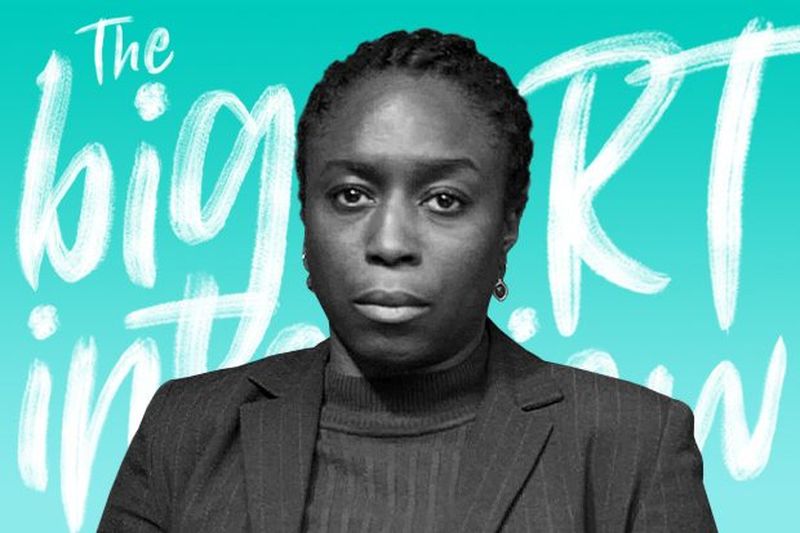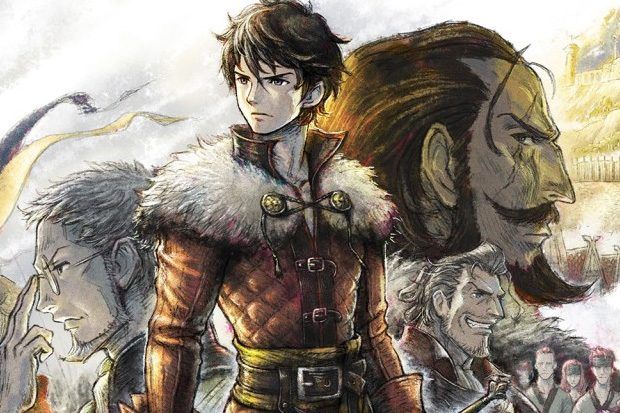Wenn Sie vielen Personen E-Mails senden, möchten Sie manchmal mehreren Personen gleichzeitig eine E-Mail senden. Vielleicht ist es für das Büro oder eine Organisation, der Sie angehören. Unabhängig davon müssen Sie regelmäßig eine Nachricht an alle Mitglieder einer bestimmten Gruppenorganisation senden. Anstatt alle Namen immer wieder einzugeben, können Sie eine E-Mail-Gruppe erstellen, mit der Sie mit einem einfachen Namen an eine ganze Gruppe von E-Mail-Adressen senden können. Das Einrichten einer E-Mail-Gruppe ist in Gmail ganz einfach.
Melden Sie sich in Ihrem Browser bei Google Mail an

Um eine Gmail-Gruppe zu erstellen, müssen Sie sich zuerst in Ihrem Browser bei Gmail anmelden. Gehen Sie zu www.gmail.com und melden Sie sich an. Melden Sie sich mit Ihrer E-Mail-Adresse und Ihrem Passwort an. Unabhängig davon, ob Sie sich anmelden müssen oder bereits angemeldet sind, gelangen Sie zu Ihrem Posteingang. Sobald Sie sich bei Gmail angemeldet haben, müssen Sie zu Ihren Kontakten gehen.
S3studio / Getty Images
Gehen Sie zu Ihrer Kontaktseite

Sobald Sie sich in Gmail befinden, müssen Sie Ihre Kontaktseite auswählen. Klicken Sie dazu auf das Symbol mit den neun kleinen Schachbrettquadraten oben links auf der Seite. Dadurch listet Google seine Apps für Sie auf. Etwa in der Mitte der Seite sollten Kontakte aufgelistet sein. Wählen Sie das aus.
Schließen Sie die Demo

Wenn Sie Google Kontakte zum ersten Mal verwenden, erhalten Sie eine kurze Demo. Klicken Sie auf die Vorwärts-Schaltflächen und klicken Sie auf 'Verstanden', um die Demo zu schließen. Sie sehen dann links ein Menü und rechts Ihre Kontaktliste. Bitte beachten Sie, dass Sie sich im neuen Kontakt-Layout befinden sollten und nicht im alten. Wenn Sie die alte Version verwenden, gehen Sie zum unteren Rand des linken Menüs und klicken Sie auf 'Kontaktvorschau testen', um die neueste Version zu erhalten.
Erstellen Sie ein Etikett

Sobald Sie die neue Version von Contacts haben, müssen Sie zunächst einen Gruppennamen einrichten. Wählen Sie dazu in der Menüliste links Labels aus. Das Menü wird geöffnet und eine der Optionen ist Labels hinzufügen. Wählen Sie das aus. Ein Feld mit einer Linie mit den Worten Label erstellen wird angezeigt. Geben Sie den neuen Namen Ihrer E-Mail-Gruppe in die Zeile ein und wählen Sie OK.
Wählen Sie Ihre Kontakte

Da Sie nun Ihre neue E-Mail-Gruppe haben, ist es an der Zeit, sie zu füllen. Wählen Sie Ihre Kontakte für Ihre Gmail-Gruppe aus, indem Sie den Mauszeiger über die Kreise mit dem Avatar oder dem Anfangsbuchstaben des Namens Ihres Kontakts bewegen. Ein Kontrollkästchen wird angezeigt. Klicken Sie auf die Kontrollkästchen der Kontakte, die Sie auswählen möchten. Wenn Sie sie auswählen, werden Sie in einem Banner mit einem leeren Kontrollkästchen darauf hingewiesen, wie viele Kontakte Sie ausgewählt haben.
Fügen Sie Ihre Kontakte zur Gruppe hinzu

Der nächste Schritt besteht darin, die ausgewählten Kontakte hinzuzufügen. Sie tun dies, indem Sie auf das kleine schwarze fünfeckige Etikett in der oberen rechten Ecke klicken, das 'Etiketten verwalten' sagt, wenn Sie den Mauszeiger darüber bewegen. Wenn Sie darauf klicken, werden die verfügbaren Gruppennamen angezeigt, zu denen Sie Ihre Kontakte hinzufügen können. Wählen Sie den von Ihnen erstellten Gruppennamen aus. Gmail fügt diese Namen der Liste hinzu.
Gehen Sie zu Gmail und melden Sie sich erneut an

Sie haben jetzt Ihre Gruppe, die Sie mit den Befehlen Labels hinzufügen und Labels verwalten benannt haben. Jetzt ist es an der Zeit, eine Nachricht zu senden. Gehen Sie zurück zu www.Gmail.com und melden Sie sich bei Bedarf an. Sie sollten Ihren Posteingang wieder sehen können. Sie werden Ihre neue E-Mail-Gruppe testen wollen.
Eplisterra / Getty Images
Verfassen Sie eine E-Mail

Wählen Sie die Schaltfläche Verfassen oben links im Posteingang. Es öffnet sich ein neues Nachrichtenfenster. Beginnen Sie im Abschnitt An: mit der Eingabe des Namens Ihrer E-Mail-Gruppe. Es bietet Vorschläge zum Ausfüllen des Feldes und zeigt auch die Adressen an, die in der Gruppe sind.
Agent Jones
Devonyu / Getty Images
Beenden Sie das Verfassen der E-Mail

Füllen Sie den Betreff aus und fügen Sie die Nachricht hinzu, die Sie den Personen senden möchten. Klicken Sie dann auf Senden. Wenn Sie die E-Mail-Adressen privat halten möchten, können Sie die Nachricht senden, indem Sie zuerst BCC auswählen und dann Ihren E-Mail-Gruppennamen eingeben. Auf diese Weise können Sie die Privatsphäre aller Ihrer Gruppenmitglieder gewährleisten.
Devonyu / Getty Images
Vorteile der Verwendung von E-Mail-Listen

Google-E-Mail-Gruppen sind hilfreich, da Sie die Adresse des Kontakts nicht mehr ständig eingeben müssen. Stattdessen wählen Sie die einmal erstellte E-Mail-Gruppe aus und verwenden diesen Namen. Sie können beliebig viele E-Mail-Gruppen erstellen und die Anzahl der von Ihnen eingegebenen Adressen ist unbegrenzt.